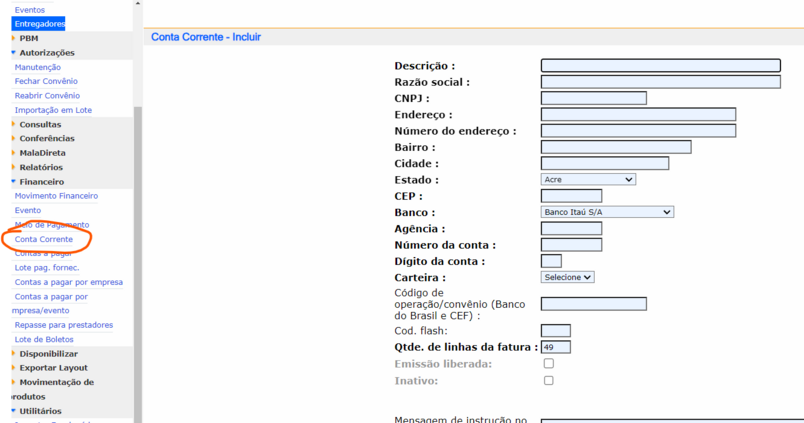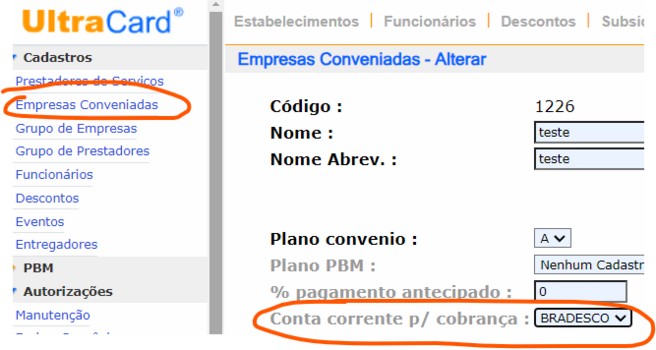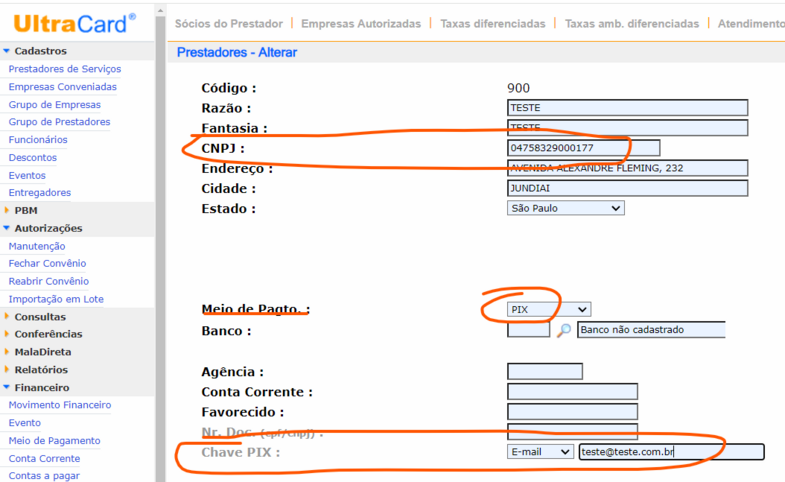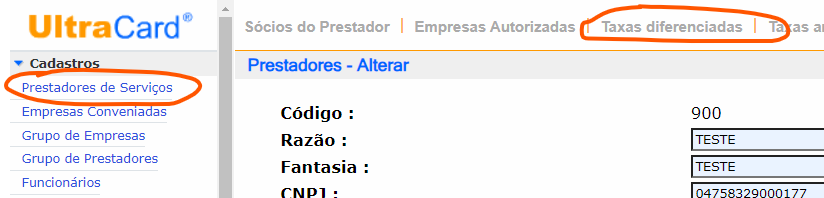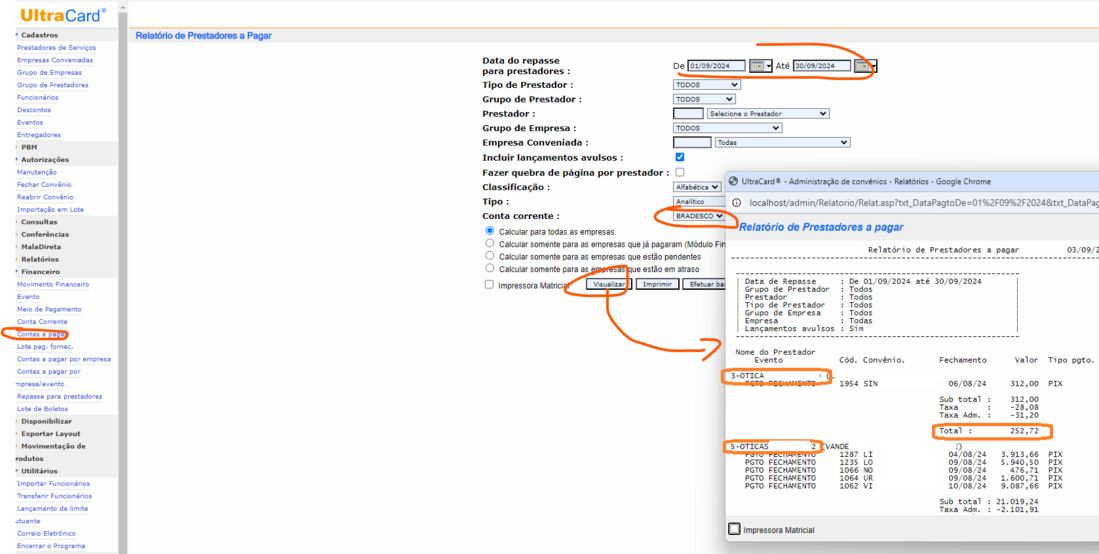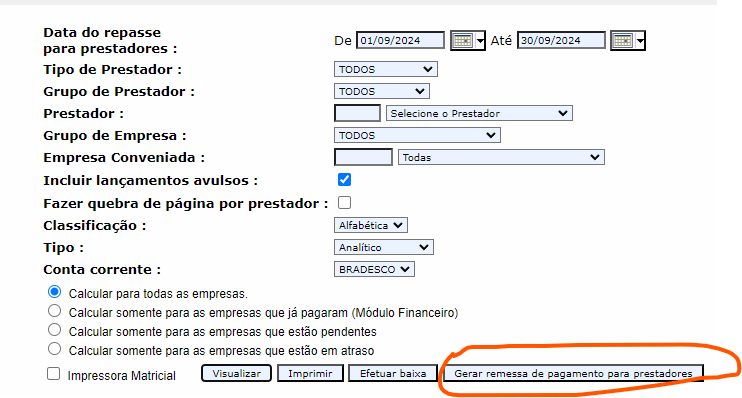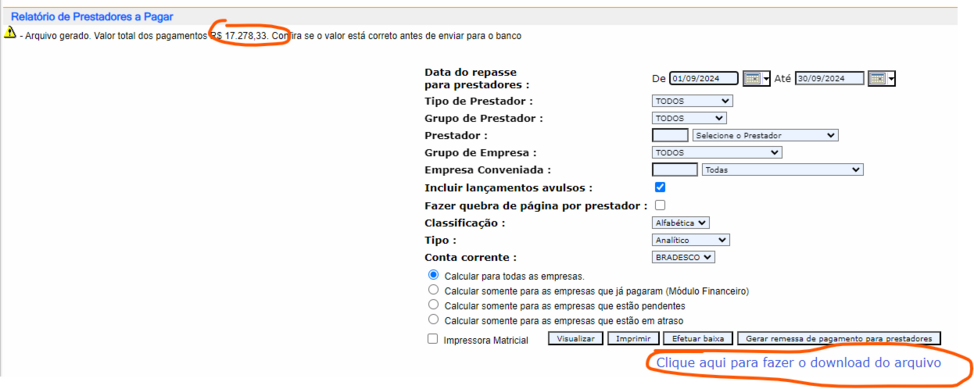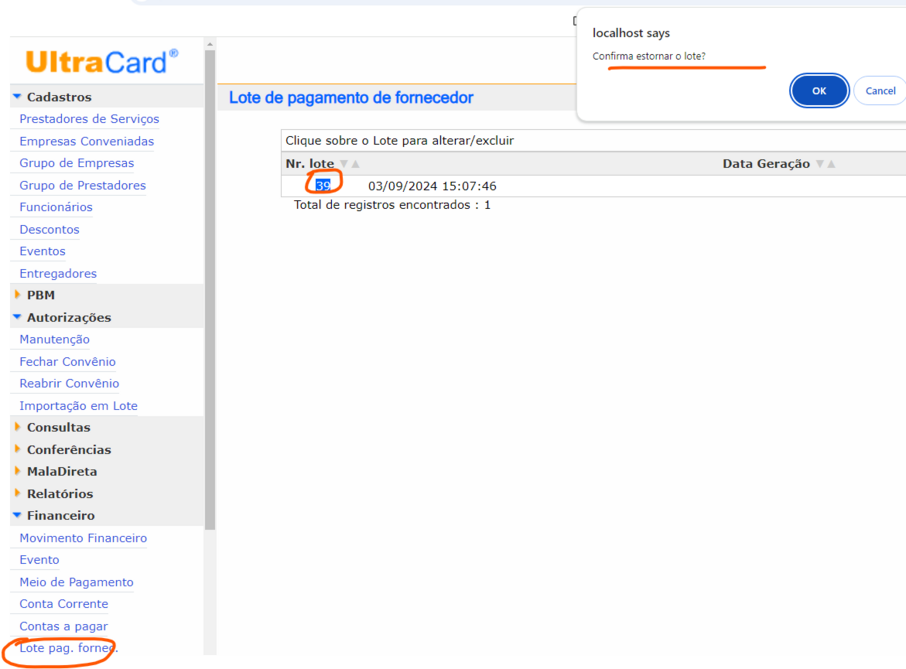Mudanças entre as edições de "UltraCard - Remessa de pagamento de fornecedores"
| (3 revisões intermediárias pelo mesmo usuário não estão sendo mostradas) | |||
| Linha 21: | Linha 21: | ||
===2. Config. - Empresas=== | ===2. Config. - Empresas=== | ||
| − | Caso você tenha mais | + | Caso você tenha mais de uma conta corrente/CNPJ, precisa fazer o passo abaixo. Caso tenha somente uma conta/CNPJ pode pular esta etapa. |
Para cada empresa conveniada, precisa selecionar qual CNPJ ou conta é utilizada para receber dessa empresa e também para fazer os repasses para os prestadores conforme abaixo: | Para cada empresa conveniada, precisa selecionar qual CNPJ ou conta é utilizada para receber dessa empresa e também para fazer os repasses para os prestadores conforme abaixo: | ||
| Linha 29: | Linha 29: | ||
No cadastro de cada prestador, precisa selecionar a opção PIX no campo MEIO DE PAGAMENTO e preencher a chave PIX de todos. | No cadastro de cada prestador, precisa selecionar a opção PIX no campo MEIO DE PAGAMENTO e preencher a chave PIX de todos. | ||
| − | '''Importante 1: Esse recurso somente irá funcionar para prestadores que tem o MEIO DE PAGAMENTO como PIX.''' | + | '''Importante 1: Esse recurso somente irá funcionar para prestadores que tem o MEIO DE PAGAMENTO como PIX, não faz DOC, TED ou outro tipo de transferência.'''[[Arquivo:Uc pagfor 3.png|nenhum|miniaturadaimagem|785x785px]] |
| − | + | ===4. Config. - Taxas de prestadores=== | |
| − | |||
| − | |||
| − | === 4. Config. - Taxas de prestadores === | ||
Certifique-se de que todas as taxas de cobrança dos prestadores de serviço estejam corretas. | Certifique-se de que todas as taxas de cobrança dos prestadores de serviço estejam corretas. | ||
[[Arquivo:Uc pagfor 4.png|nenhum|miniaturadaimagem|824x824px]] | [[Arquivo:Uc pagfor 4.png|nenhum|miniaturadaimagem|824x824px]] | ||
| − | === 5. Config. - Datas de repasse para prestadores === | + | ===5. Config. - Datas de repasse para prestadores=== |
Certifique-se de que todas as empresas estão com o dia de fechamento e dia de repasse correto para que cada repasse seja feito na data correta. | Certifique-se de que todas as empresas estão com o dia de fechamento e dia de repasse correto para que cada repasse seja feito na data correta. | ||
[[Arquivo:Uc pagfor 5.png|nenhum|miniaturadaimagem|1062x1062px]] | [[Arquivo:Uc pagfor 5.png|nenhum|miniaturadaimagem|1062x1062px]] | ||
| + | |||
| + | ==Gerando o arquivo de remessa== | ||
| + | Acesse o menu Financeiro -> Contas a pagar para emitir o relatório de repasse para os prestadores de acordo com o período desejado: | ||
| + | [[Arquivo:Uc pagfor 6.png|nenhum|miniaturadaimagem|1099x1099px]] | ||
| + | Será gerado um relatório conforme o exemplo acima. VEja que para o prestador código 3 tem R$ 252,72 a pagar referente a um fechamento. | ||
| + | |||
| + | '''Importante: Confira todos os valores antes de enviar para o banco.''' | ||
| + | |||
| + | Depois de conferido clique no botão "Gerar remessa de pagamento para prestadores" abaixo para gerar o arquivo no layput do banco: | ||
| + | [[Arquivo:Uc pagfor 7.png|nenhum|miniaturadaimagem|742x742px]] | ||
| + | Confira se o valor gerado está de acordo com o valor do relatório anterior que você conferiu e faça o download do arquivo: | ||
| + | [[Arquivo:Uc pagfor 8.png|nenhum|miniaturadaimagem|974x974px]] | ||
| + | Depois de feito o download do arquivo anexe no site do banco para efetuar as transferências. Caso tenha dúvida precisa ver com o suporte técnico do banco. | ||
| + | |||
| + | '''Importante: Caso precise gerar o arquivo acima mais de uma vez, não será possível a não ser que estorne o lote enviado anteriormente no sistema. Isso é feito para evitar gerar um repasse mais de uma vez e pagar em dobro os prestadores.''' | ||
| + | |||
| + | ==Estornar lote== | ||
| + | Caso ainda não tenha enviado a remessa para o banco e precise estornar para gerar novamente, acesse o menu Financeiro -> Lote pag. fornec., e clique no número do lote que deseja estornar: | ||
| + | [[Arquivo:Uc pagfor 9.png|nenhum|miniaturadaimagem|906x906px]] | ||
| + | |||
[[Category:UltraCard]] | [[Category:UltraCard]] | ||
Edição atual tal como às 17h41min de 4 de setembro de 2024
Introdução
Neste manual orientamos como gerar arquivo de remessa de pagamento de fornecedores para que você não tenha que fazer os repasses/pagamentos de todos os prestadores manualmente um por um.
Com esse recurso você pode gerar um arquivo no layout do seu banco onde o UltraCard gera nesse arquivo a chave PIX e o valor de cada prestador de serviço de acordo com o que ele tem a receber em determinado mês.
Importando esse arquivo no banco, o banco já executará um PIX para cada prestador.
Importante: Esta função somente faz transferências via PIX, não faz DOC, TED ou outro tipo de transferência.
Bancos suportados até o momento
- Bradesco
- Santander
Como configurar
Antes de usar é necessário conferir algumas configurações.
1. Config. - Conta corrente
No menu Financeiro - Conta corrente, certifique-se de que a sua conta corrente está cadastrada corretamente. Caso tenha mais de uma precisa ter todas elas cadastradas nesse menu
2. Config. - Empresas
Caso você tenha mais de uma conta corrente/CNPJ, precisa fazer o passo abaixo. Caso tenha somente uma conta/CNPJ pode pular esta etapa.
Para cada empresa conveniada, precisa selecionar qual CNPJ ou conta é utilizada para receber dessa empresa e também para fazer os repasses para os prestadores conforme abaixo:
3. Config. - Prestadores
No cadastro de cada prestador, precisa selecionar a opção PIX no campo MEIO DE PAGAMENTO e preencher a chave PIX de todos.
Importante 1: Esse recurso somente irá funcionar para prestadores que tem o MEIO DE PAGAMENTO como PIX, não faz DOC, TED ou outro tipo de transferência.
4. Config. - Taxas de prestadores
Certifique-se de que todas as taxas de cobrança dos prestadores de serviço estejam corretas.
5. Config. - Datas de repasse para prestadores
Certifique-se de que todas as empresas estão com o dia de fechamento e dia de repasse correto para que cada repasse seja feito na data correta.
Gerando o arquivo de remessa
Acesse o menu Financeiro -> Contas a pagar para emitir o relatório de repasse para os prestadores de acordo com o período desejado:
Será gerado um relatório conforme o exemplo acima. VEja que para o prestador código 3 tem R$ 252,72 a pagar referente a um fechamento.
Importante: Confira todos os valores antes de enviar para o banco.
Depois de conferido clique no botão "Gerar remessa de pagamento para prestadores" abaixo para gerar o arquivo no layput do banco:
Confira se o valor gerado está de acordo com o valor do relatório anterior que você conferiu e faça o download do arquivo:
Depois de feito o download do arquivo anexe no site do banco para efetuar as transferências. Caso tenha dúvida precisa ver com o suporte técnico do banco.
Importante: Caso precise gerar o arquivo acima mais de uma vez, não será possível a não ser que estorne o lote enviado anteriormente no sistema. Isso é feito para evitar gerar um repasse mais de uma vez e pagar em dobro os prestadores.
Estornar lote
Caso ainda não tenha enviado a remessa para o banco e precise estornar para gerar novamente, acesse o menu Financeiro -> Lote pag. fornec., e clique no número do lote que deseja estornar: